- Google Material Design 正體中文版
- 介紹
- 1. Material Design
- 2. What is material?
- 3. Animation
- 4. Style
- 5. Layout
- 6. Components
- 7. Pattern
- 8. Usability
- 9. Resources
- 10. What's new
手勢
手勢
手勢又分為觸控手法 觸控手法 Touch Mechanics (你的指頭在螢幕上所做的) 和 觸控行動 Touch Activities (在使用者界面上特定手勢所產生的特定內容). 這是因為觸控手法可能有仰賴內容上(輕敲、取消、增加/拿掉)的多重結果,而單一觸控行動(拉近)可能會帶動多重的觸控手法(像是捏pinch地打開、雙重觸碰、雙重觸碰曳拉等等)。
注意曳拉(drag)、揮過(swipe)、丟擲(fling)的手勢行動會隨著前後之間的高度關係在它們自己的區域轉換。
觸控手法Touch Mechanics
觸控手法是使用的手指在螢幕上所做的事。
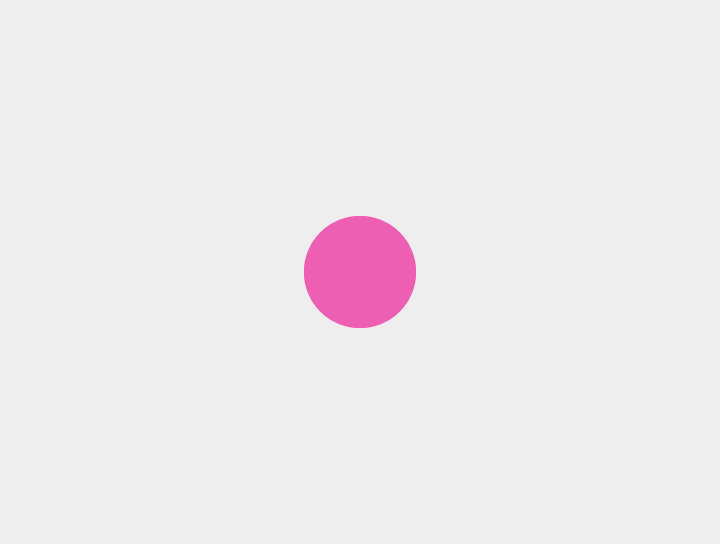
點擊
一指頭去按、提起
舉例:選擇
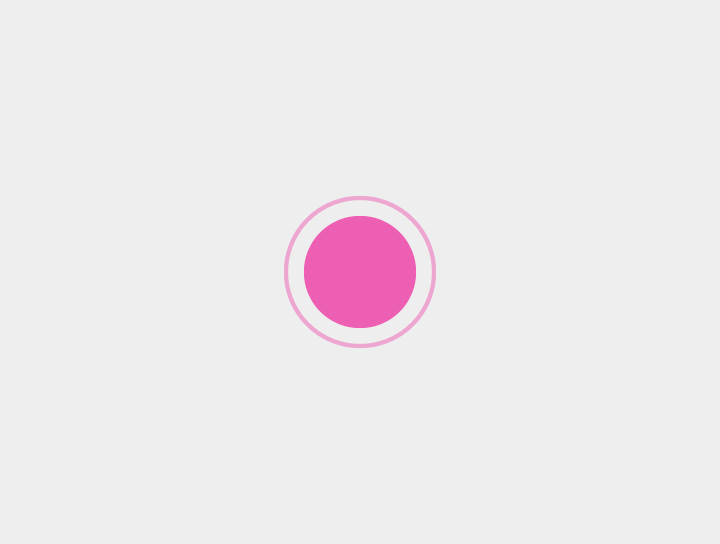
雙重點擊
兩指頭去按、提起,一隻指頭壓、提起
舉例:推近

曳拉(drag)、揮過(swipe)、丟擲(fling)
一指頭去按、移動、提起
舉例:去除、滾動、傾斜移動
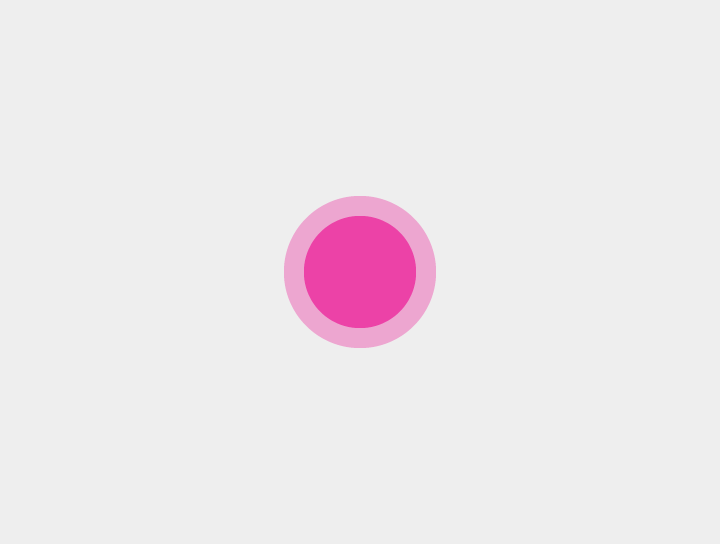
長按
一指頭去按、等待、移動、提起
舉例:拿起然後移動、選擇多重項目
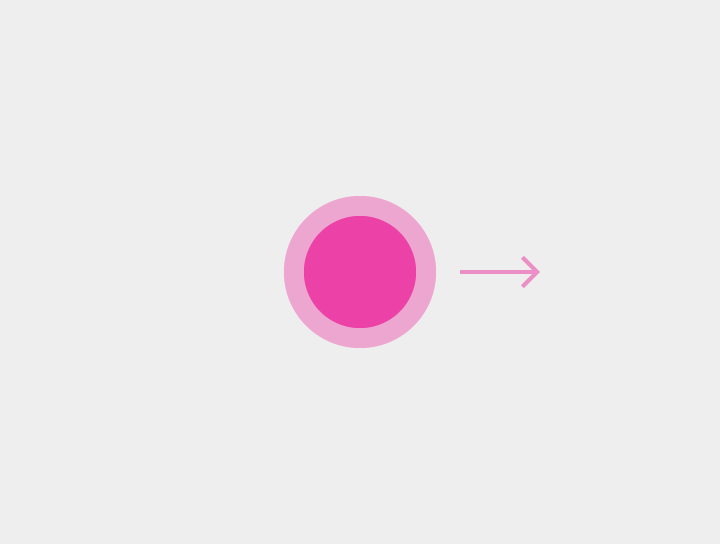
雙重點擊、拉
一指頭去按、提起,一隻手指去壓、曳拉、提起
舉例:推近、拉遠

捏地打開
兩指頭去按、往外移動、提起
舉例:推近
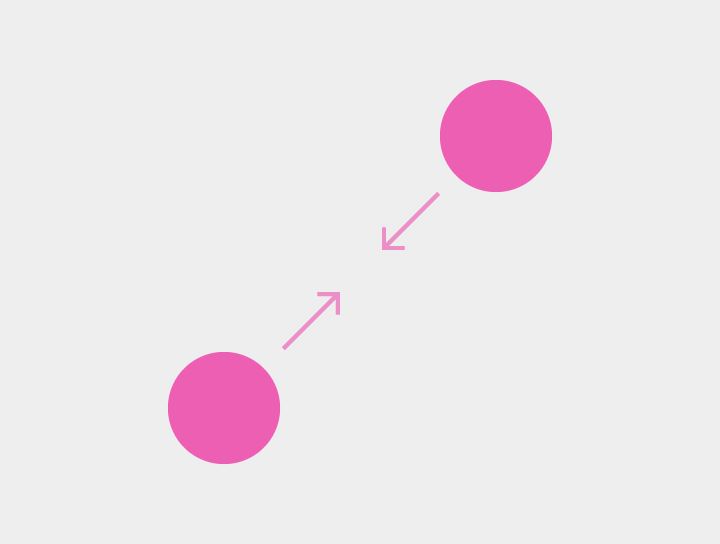
捏地關起
兩指頭去按、往內移動、提起
舉例:拉遠
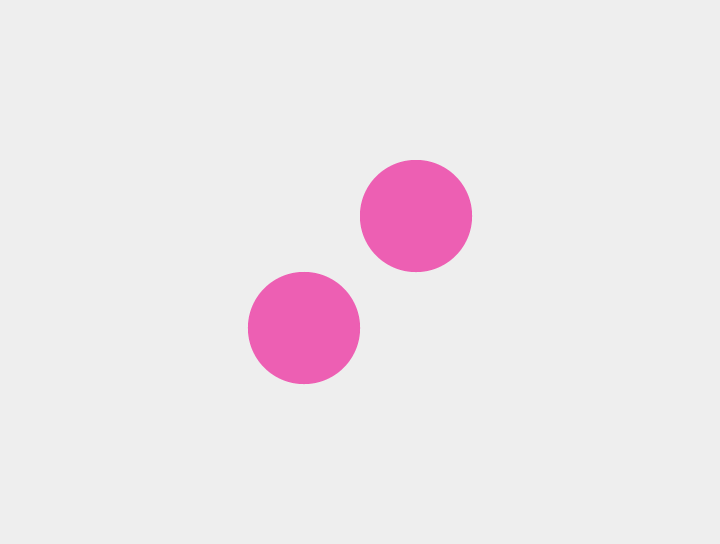
兩指頭點擊
兩指頭去按、提起
舉例:拉遠
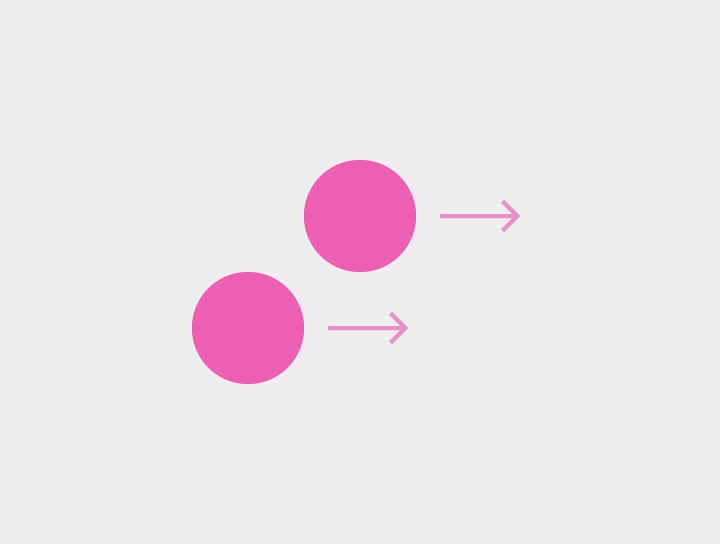
兩指頭曳拉、揮過、丟擲
兩手指去按、移動、提起
舉例:選擇多重項目、搖 pan、傾斜移動
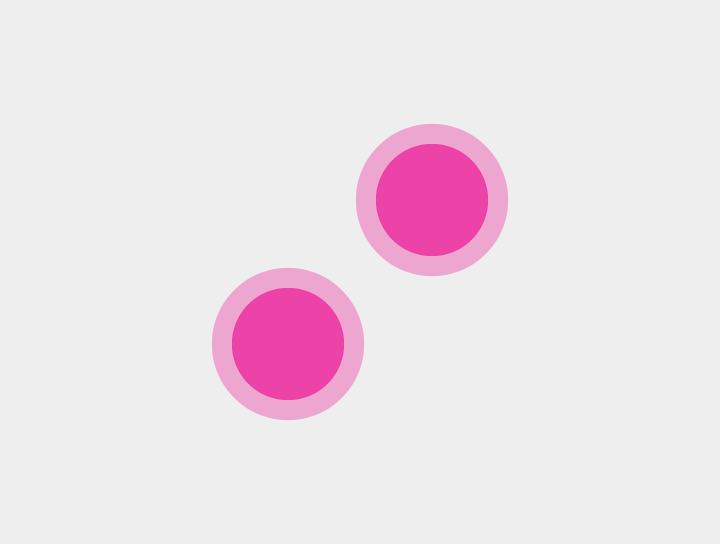
兩指頭長按
兩指頭長按、等待、提起
舉例:不常見

兩指頭長按、曳拉
兩指頭按、等待、提起
舉例:拿、移動
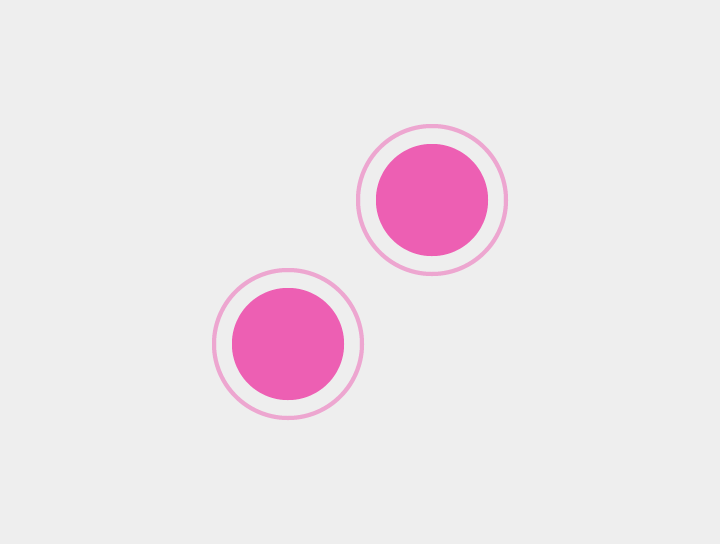
兩指頭雙重點擊
兩指頭按、提起、兩指頭按、提起
舉例:拉遠
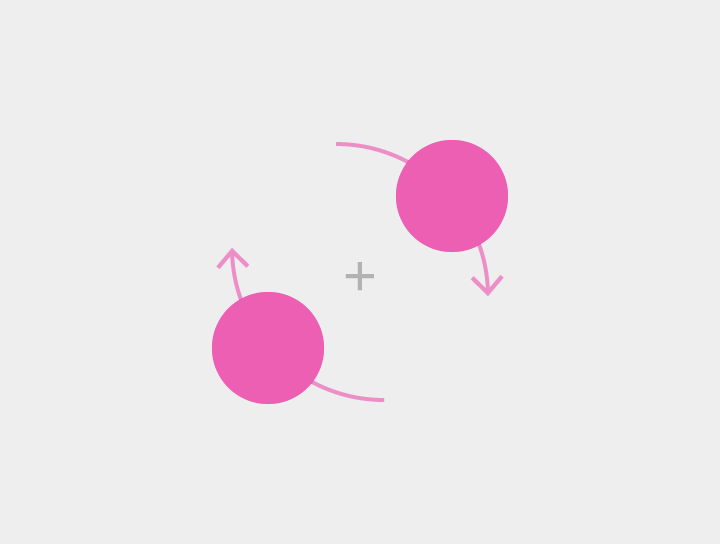
旋轉
兩指頭按、同時環繞兩指之間的中心點、提起
舉例:環繞內容,像是地圖
觸控行動Touch Activities
使用者界面上特定的手勢所產生的特定結果
輕敲Tap
啟動螢幕上的元素,像是按鈕。
觸控手法:點擊
取消或跳出Cancel or Escape
當在對畫框或選單中,取消或跳出目前的所執行的任務
觸控手法:點擊
增加/拿掉
藏起或秀出chrome的樣子
觸控手法:點擊
曳拉、揮過、丟擲
看看以下部分是這些不同動作的區別,滾動、在上面滾動 、搖搖、消除、揮過以重新來過、邊界的揮動、頁面的揮 動、整體頁面的滾動以跳出、打開選單及傾斜移動。
觸控手法:曳拉、揮過、丟擲
資料選擇(當還沒選擇時)
選一個元素
觸控手法:長按、兩指頭點擊
資料選擇(當項目已選定時)
當處於選擇模式裡時,選擇額外的元素。可以運用任何連 續性一或二指頭手勢的組合。
觸控手法:點擊、兩指頭點擊
Data multi-selection drag
揭露起源於手勢開始點的選擇模組(盒子),可以指頭位 置為基準來調整高度與寬度,而最後的選項考量則是以選 擇盒子的維度基準,來做指頭提起動作的考量。
觸控手法:兩指頭滑動、曳拉、在無項目被選定之下長按 並曳拉。
拿起並移動
影響已選定的單一或多個項目,可以被用來:
- 重新排列視線內的資料
- 移動一個項目到集合處或標的上
- 重新排序清單上或集點卡(集合卡)上的清單
觸控手法:兩指頭長按並曳拉、長按並曳拉已選定項目
推近
放大內容
觸控手法:
- 雙重點擊
- 雙重點擊並曳拉(往下)
- 捏地打開
推近以符合
嵌入性的視窗,放大最小的標的視窗
觸控手法:雙重點擊
拉遠
縮小內容
觸控手法:
- 在最大的視窗中,雙重點擊
- 雙重點擊並曳拉(往下)
- 捏地關起
- 兩指頭點擊
- 兩指頭雙重點擊
拓展
拓展摺疊的內容
觸控手法:捏地打開
摺疊
摺疊拓展的內容
觸控手法:捏地關起
環繞
環繞標的的內容
觸控手法:環繞
曳拉、揮、擲
因為揮的手勢非常以內容為基礎,因此這裡的部分會說明一些主要關於揮的手勢及其差異處。手勢的速度(從最慢到最快)是曳拉、揮、擲之間最主要的區隔。基於使用的前後脈絡、手勢速度將產生不同的結果。
- 曳拉: 細微的手勢、較慢的、較刻意的、受控制的,典型上有螢幕上的標的
- 揮: 大手勢、較快的,典型上沒有螢幕上的標的
- 擲: 擲:大手勢、無螢幕上的標的
揮的動作,將基於結束的速度及受影響的元素是否穿過臨界點,以成為擲的動作。
一般來說,手勢的速度將衝擊行動是否能在穿過臨界點時反轉過來:一個曳拉會保持與元素的接觸;而反向的手勢將會把元素拉回來;當穿過臨界點、避免反轉時,擲的動作將賦予速度及拿開與元素間的接觸。
滾動
在內文中垂直或水平地揮
基於手勢的速度,滾動的量有很多種:曳拉(慢)、揮、擲(快)
一般來說:
- 滾動方向是共同單一的
- 運用到100%比例的內容
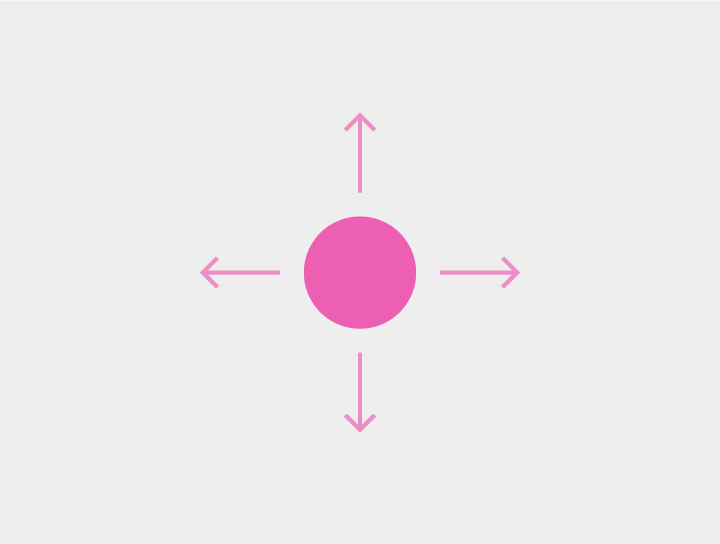
根據滾動的揭露
在內文區域中反向滾動可以有一個立即叫出隱藏在App裡元素的額外效果,例如:往上滾動Chrome會秀出Omnibox。
照原本方向滾動則能關掉在app裡的元素。
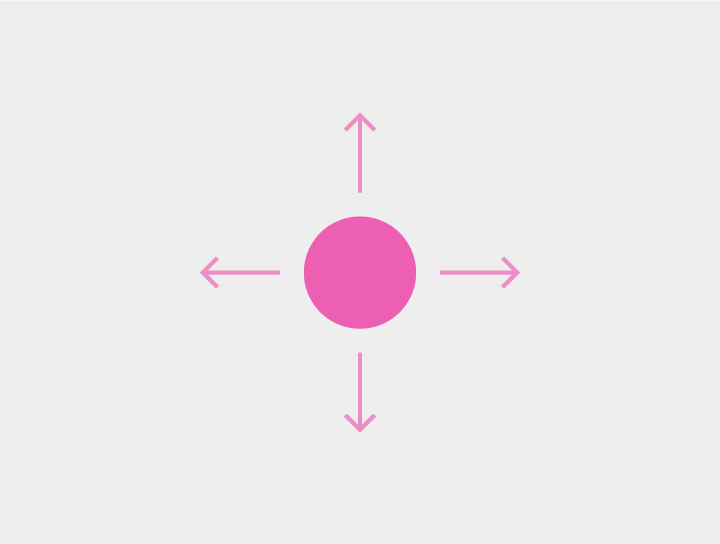
刷(pan)
各個方向,一或兩指頭
一般應用於:
- 無邊際的內文(地圖)
- 比螢幕的寬或高還要大的內文(可拉近看的網頁或照片
兩指頭刷的手勢,當從另外兩指頭手勢過渡來此時(舉例:捏地推近、拉遠或是旋轉)像是在地圖裡,將會用到兩指頭來刷。
當在起始手勢時,兩指頭刷的手勢會成為 傾斜移動。
曳拉在典型上會用刷。
擲的動作,擲會維持手勢的速度,其導因於一個內文顯著刷的動作並連同擲的手勢一起。
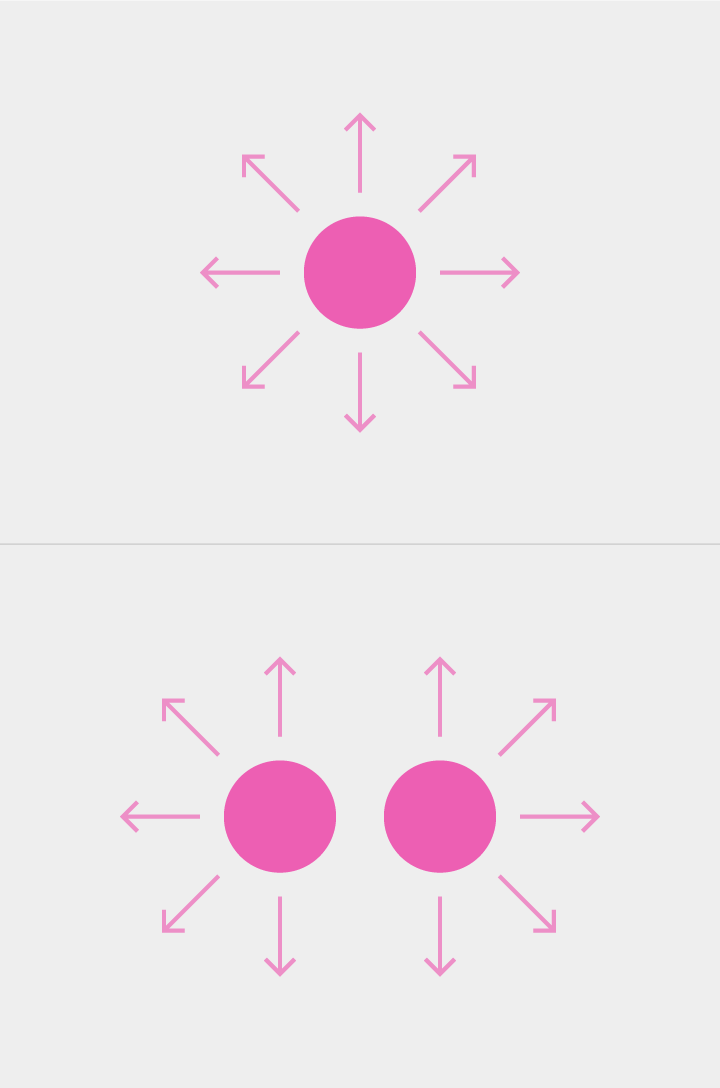
消除
起源於一個可揮動的元素,像是一個清單的項目或卡片。 與滾動的方向呈直角狀。
手勢在典型上以對稱的動作呈水平方向。
消除的手勢以穿越臨界點來表示。
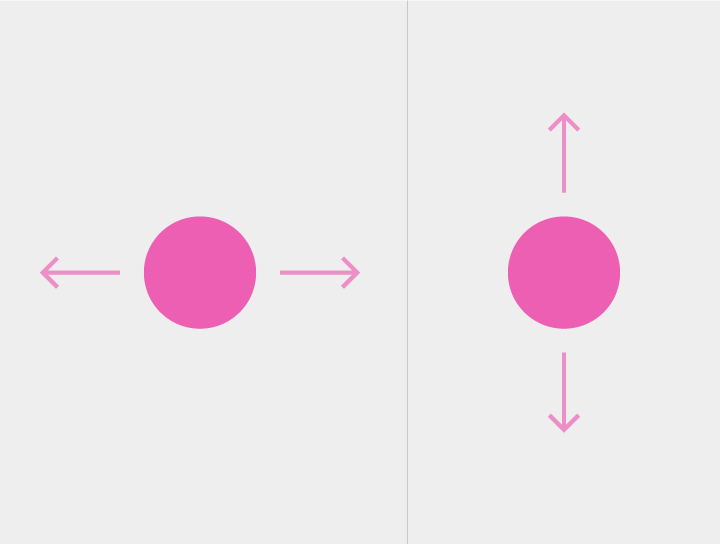
揮動以更新
可用於清單零的指標上、或在內文開始的空白處。
一般來說會以垂直或往下的方向來表示。
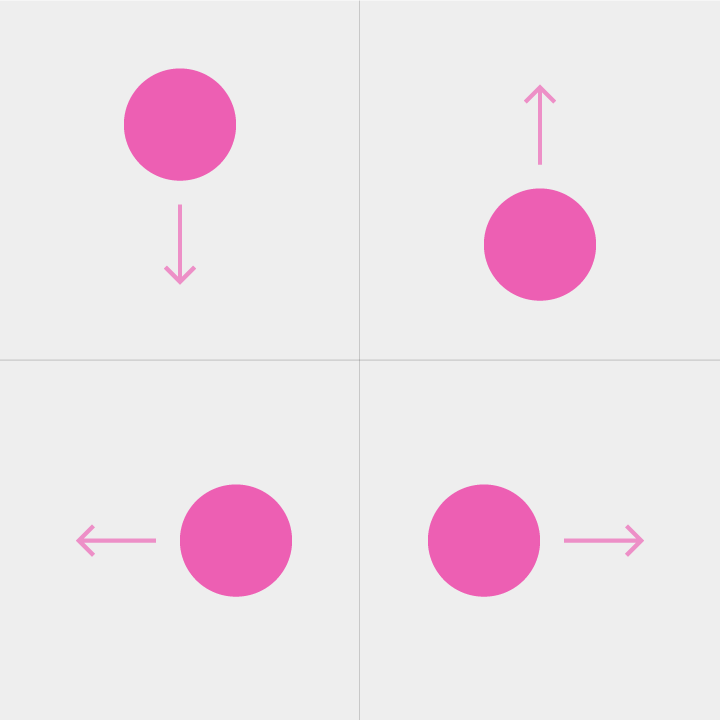
邊緣揮動
一個揮的動作起源於螢幕的外圍,可叫出內文外的內文,換句話說,叫出與目前視窗之內文分開與不同區隔的部分。
如果沒有邊緣揮動的動作被定義,一個邊緣揮動手勢可以解釋成頁面的揮動。
邊緣揮動的手勢以穿越臨界點來表示。

頁面揮動
一個在螢幕上、內文中的揮動顯露出額外與螢幕外相關的內容。
當個別元素均可揮動時,不要使用頁面揮動。手勢將顯示出各頁面揮動間的頁面或標籤。
頁面內文可能會大於視窗的100%,而在內文裏面的揮動將會刷出內文本身的邊界,而額外的內文揮動將會超出範圍。(gesture裡的原文要確認一下)
See also: 滾動外的重疊
頁面揮動的手勢以穿越臨界點來表示。
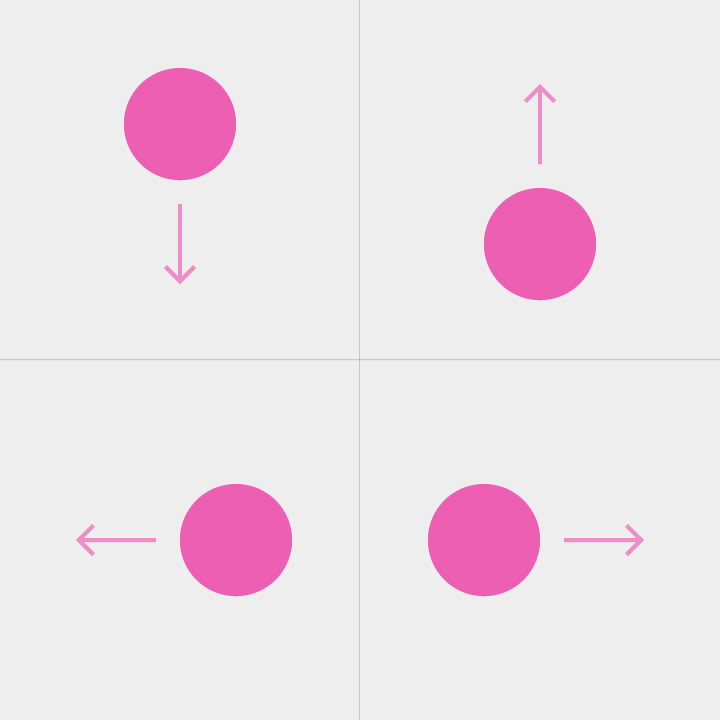
滾動外的重疊
層級式的導覽。
以在頂端或底端滾動內文的頁面揮動來導覽母子內文。
滾動外的重疊手勢以穿越臨界點來表示。
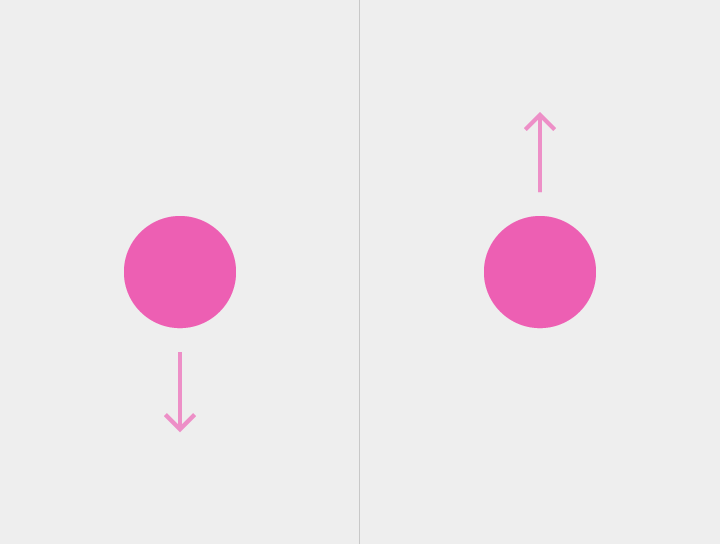
打開選單
曳拉選單或挖掘者顯示的選單 在作出提起的手勢之下,重點式的選項將被選定。
曳拉被用來當做打開選單。

傾斜移動
傾斜3D的內文向前或向後。
當從兩指頭手勢(例如:捏地推進、拉遠或旋轉)過場到像是在地圖中時,將會用到兩指頭刷動。
曳拉被用來傾斜移動。
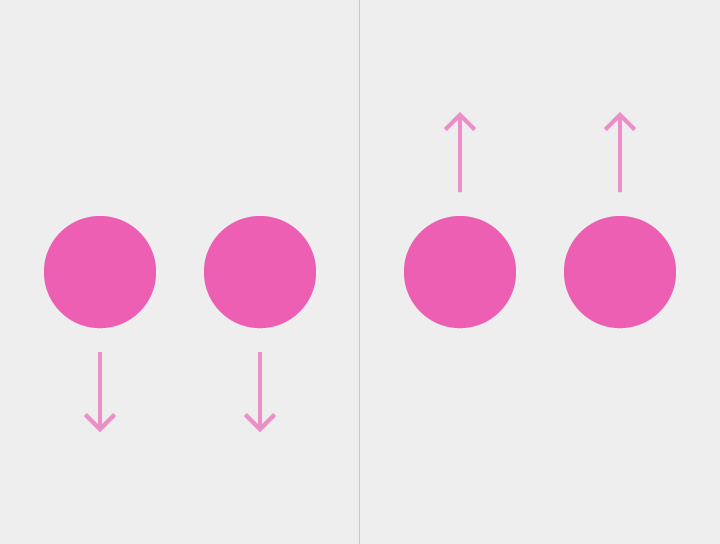
翻譯: Frances